- Jira 웹 앱은 모든 브라우저를 지원하지 않습니다.
- 원인이 많기 때문에 Jira에서 지원하지 않는 브라우저 문제는 언제든지 발생할 수 있습니다.
- 브라우저 간 전환은 이 문제를 해결하는 확실한 대안이 될 수 있습니다.
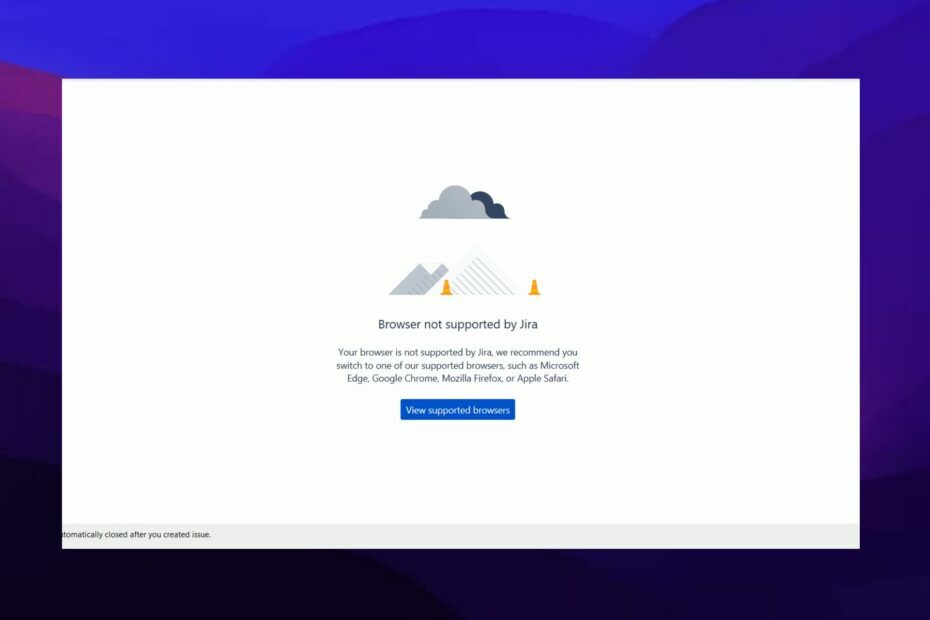
- 손쉬운 마이그레이션: Opera 도우미를 사용하여 북마크, 암호 등과 같은 기존 데이터를 전송합니다.
- 리소스 사용 최적화: RAM 메모리가 다른 브라우저보다 더 효율적으로 사용됩니다.
- 향상된 개인 정보 보호: 무료 및 무제한 VPN 통합
- 광고 없음: 내장형 Ad Blocker는 페이지 로딩 속도를 높이고 데이터 마이닝으로부터 보호합니다.
- 게임 친화적: Opera GX는 게임을 위한 최초이자 최고의 브라우저입니다.
- 오페라 다운로드
Jira는 다양한 직업의 팀이 작업을 관리할 수 있도록 설계된 소프트웨어입니다. 애자일 소프트웨어 테스트 케이스 개발을 관리하는 도구 역할을 합니다. Jira를 사용하면 모든 스크럼의 진행 상황을 생성, 추적, 업데이트, 계획, 보고 및 액세스할 수 있습니다.
Jira에는 사용자가 모바일 브라우저를 통해 액세스할 수 있는 웹 앱 버전이 있습니다. 다양한 운영 체제에서 사용할 수 있으며 브라우저 간 플랫폼입니다.
그러나 사용자는 일부 브라우저에서 Jira에 액세스하려고 할 때 Jira에서 지원하지 않는 브라우저와 같은 문제가 발생합니다. Jira 웹 앱 버전에는 브라우저에서 실행할 수 있는 요구 사항 및 기능이 있습니다.
Jira는 어떤 브라우저를 지원합니까?
1. 구글 크롬
Google이 소유한 Chromium 기반 브라우저이며 많은 기능을 가지고 있습니다. 이러한 기능을 통해 Jira와 같은 웹 앱에 원활하게 액세스할 수 있습니다. 이러한 기능을 개선하기 위해 추가할 수 있는 확장을 사용합니다. 또한 다른 프로젝트에 할당할 수 있는 작업 공간이 많이 있습니다.
⇒ 구글 크롬 받기
2. 파이어폭스
Mozilla Firefox는 놀라운 기능을 갖춘 브라우저입니다. 이를 통해 사용자는 방대한 양의 확장 및 기능에 액세스할 수 있습니다. Firefox는 안정적인 보안 시스템을 갖추고 있으며 인터넷 공격을 방지합니다. Jira와 같은 웹 앱을 실행하는 것은 강력하고 안정적입니다.
⇒ 모질라 파이어폭스 받기
3. 원정 여행
Safari는 Apple의 브라우저이며 모든 Apple 장치의 기본 브라우저입니다. 그러나 Jira와 같은 무거운 프로젝트 관리자에게는 빠르고 안정적인 인터넷 속도를 사용합니다. 그것은 사용자가 쉽게 액세스할 수 있도록 간단한 인터페이스를 가지고 있습니다.
⇒ 사파리 받기
4. 마이크로소프트 엣지
Edge는 속도와 생산성을 위한 최고의 브라우저 중 하나입니다. 그것은 사용자에게 최고의 인터넷 경험을 제공하기 위해 높은 지능 코드를 사용합니다. Jira를 위한 좋은 브라우저입니다.
⇒ 마이크로소프트 엣지 받기
내 브라우저가 Jira에서 지원되지 않으면 어떻게 해야 합니까?
1. 브라우저 업데이트
- Chrome 브라우저를 실행하고 메뉴 버튼을 누르고 선택 설정 옵션에서.
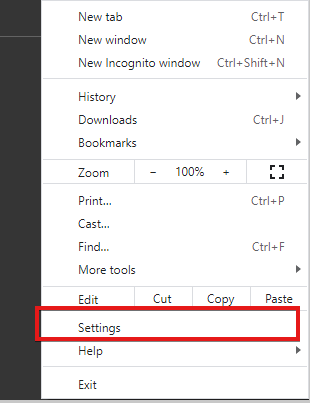
- 클릭 크롬 정보 왼쪽 창에서
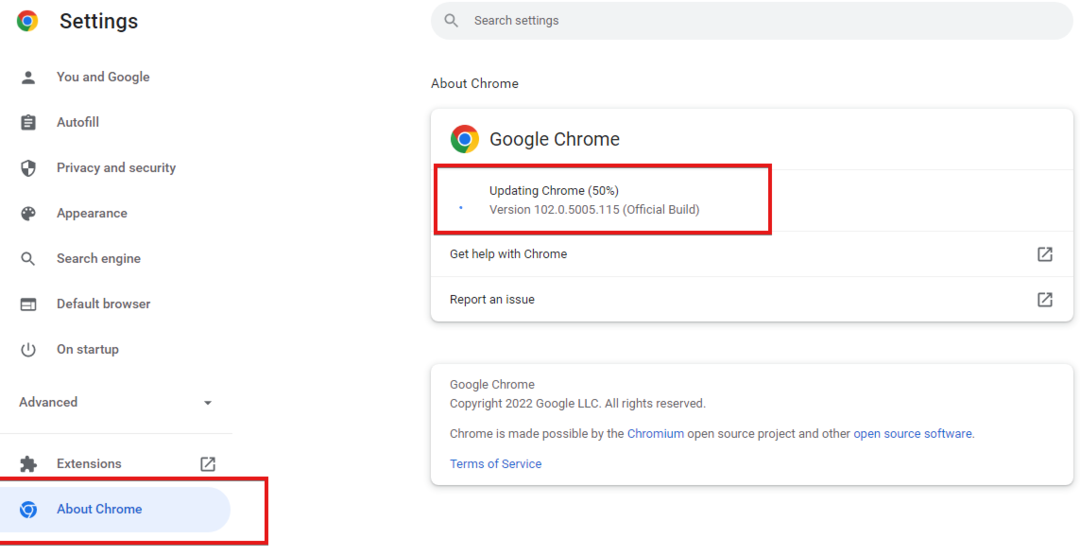
- 업데이트가 있으면 자동으로 다운로드됩니다.
2. 브라우저 확장 비활성화
- 브라우저를 실행하고 오른쪽 상단 모서리에 있는 확장 프로그램 아이콘을 클릭합니다.
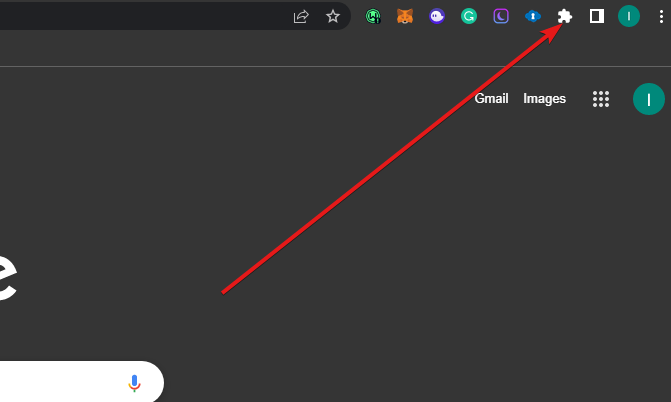
- 딸깍 하는 소리 확장 프로그램을 관리합니다.
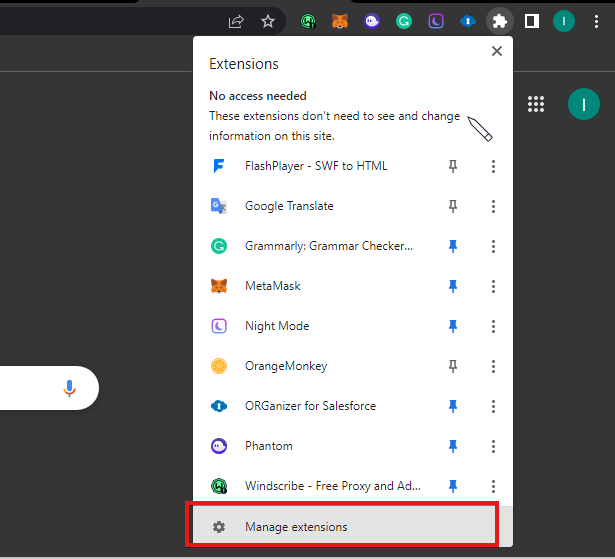
- 그 다음에, 확장을 비활성화 파란색 아이콘을 끄면 됩니다.
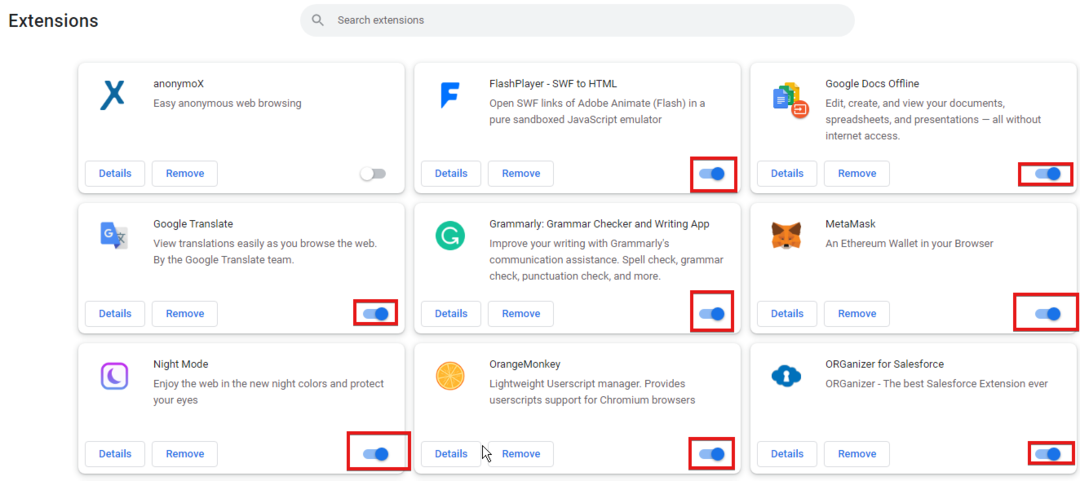
일부 확장에는 Jira와 충돌하는 구성 설정이 있습니다. 따라서 브라우저가 작동하지 않을 수 있습니다.
또한 시크릿 탭을 사용하여 문제가 확장 프로그램으로 인한 것인지 확인할 수 있습니다.
- Chrome에서 인쇄할 수 없습니까? 문제를 해결하는 방법은 다음과 같습니다.
- 이 사이트는 안전하지 않습니다: 이 브라우저 오류를 수정하는 방법
- Chrome에서 작동하지 않는 경우 Yammer를 수정하는 3가지 방법
- Chrome에서 작동하지 않는 경우 Trusteer Rapport를 수정하는 방법
- Google 크롬에서 팀이 다시 작업하도록 하는 5가지 방법
3. 인터넷 연결 변경
인터넷 연결이 좋지 않으면 Jira에 영향을 줄 수 있으며 때로는 브라우저가 오류를 지원하지 않는다는 메시지가 표시될 수 있습니다. 또한 네트워크가 액세스를 차단할 수도 있습니다.
따라서 인터넷 연결 소스를 다시 시작하면 더 나은 동기화 및 연결을 얻는 데 도움이 될 수 있습니다.
브라우저를 다시 설치하는 것도 이 문제를 해결하는 대안이 될 수 있습니다. 그러나 다른 모든 솔루션을 시도한 후 마지막으로 수행해야 합니다. 그러나 위의 솔루션은 Jira 문제에서 지원하지 않는 브라우저를 해결해야 합니다.
당신은 또한 일부에 대해 배울 수 있습니다 최고의 맞춤형 웹 주소를 제공하는 브라우저 특징. 아래 의견 영역에서 어떤 수정 사항이 효과가 있었는지 알려주십시오.
 여전히 문제가 있습니까?이 도구로 수정하세요.
여전히 문제가 있습니까?이 도구로 수정하세요.
- 이 PC 수리 도구 다운로드 TrustPilot.com에서 우수 평가 (다운로드는 이 페이지에서 시작됩니다).
- 딸깍 하는 소리 스캔 시작 PC 문제를 일으킬 수 있는 Windows 문제를 찾습니다.
- 딸깍 하는 소리 모두 고쳐주세요 특허 기술 문제를 해결하기 위해 (독자 전용 할인).
Restoro가 다운로드되었습니다. 0 이달의 독자.

![게임을위한 최고의 5 가지 브라우저 [게이머가 선택한]](/f/443699e5d163ab448ef71e6a149721c8.jpg?width=300&height=460)
